오늘날(그리고 이미 수년 동안) 거의 모든 PC 키보드에는 하나 또는 두 개의 키보드가 통합되어 있습니다. Windows 키 , 의 로고와 함께 Microsoft 운영 체제. 이 키의 가장 빈번하고 논리적인 사용은 시작 메뉴를 여는 것이지만 수십 개의 키가 있다는 것을 알고 계셨습니까? 추가 기능 이 키로 연주할 수 있습니까? 이 기사에서 우리는 가장 흥미로운 것이 무엇인지 알려줄 것이며, 그것을 읽은 후에는 확실히 훨씬 더 자주 사용하기 시작할 것입니다.
대부분의 PC 사용자에게 Windows 키는 거의 눈에 띄지 않으며(사실, 많은 게임용 키보드에서는 실수로 누르지 않도록 비활성화할 수 있음) 실제로는 시작 메뉴를 열고 액세스하는 데만 사용됩니다. 데스크톱에서 직접 액세스할 수 없는 구성 또는 응용 프로그램에. 그러나 고급 기능을 알고 있으면 많은 사용자에게 강력한 동맹이 될 수 있습니다.

Windows 키는 시작 메뉴를 여는 것 이상의 역할을 합니다.
많은 분들이 이미 키보드의 Windows 키에 대한 몇 가지 단축키를 알고 있고 다음과 같이 일정 빈도로 사용하고 있을 것입니다. WIN + R Windows에서 실행 창을 직접 열려면 간단한 제스처로 시작을 마우스 오른쪽 버튼으로 클릭한 다음 실행을 선택하지 않아도 되기 때문에 정말 매우 유용한 기능입니다. 즉, 마우스 이동, 키 입력 및 궁극적으로 시간을 절약할 수 있습니다.
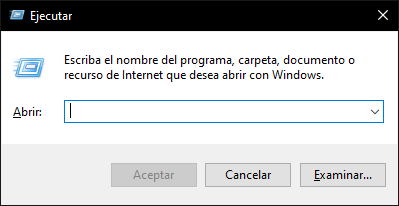
Windows 키를 사용하는 많은 키보드 단축키가 있지만 대부분의 사용자가 관심을 갖기에는 너무 구체적이라는 것이 사실입니다(예: 가상 데스크톱 관리용 단축키는 매우 유용하지만 사람이 많지 않기 때문입니다. 그것을 써). 그래서 다음으로 우리는 개인적으로 매우 유용하다고 생각하고 일단 익숙해지면 많은 시간과 노력을 절약할 수 있기 때문에 많은 사용자가 알고 싶어할 고급 기능에 대해 이야기할 것입니다.
- 승리 + E -> 파일 탐색기를 엽니다.
- WIN + R -> 이미 언급했듯이 실행 창을 엽니다.
- WIN + 프린트 팬츠 -> 스크린샷을 찍어 파일에 저장합니다(문서 -> 그림 -> 스크린샷에서 찾을 수 있음).
- 승리 + 패 -> Windows 세션을 잠급니다(암호가 켜져 있으면 암호를 다시 묻습니다).
- 승리 + 남 -> 모든 창을 최소화하고 바탕 화면을 표시합니다(이후 WIN + SHIFT + M을 누르면 모든 창을 원래대로 복원합니다).
- 승리 + D -> 모든 창을 최소화하고 바탕 화면을 표시합니다. 다시 누르면 원래 상태로 유지됩니다.
- 승리 + 나 -> 시스템 설정을 엽니다.
- 승리 + S -> 시작 메뉴를 열지만 검색에서 필요한 것을 직접 작성합니다.
- WIN + TAB -> 일반적인 ALT + TAB과 같지만 길게 누를 필요 없이 전환하고 싶은 애플리케이션을 클릭하면 됩니다. 가상 데스크톱을 관리하는 역할도 합니다.
- 승리 + V -> 클립보드에 복사한 기록을 엽니다.
- WIN + 커서 위아래 -> 활성 창에서 최대화에서 현재 크기로 이동한 다음 최소화됩니다.
- WIN + 더하기(+) 및 빼기(-) 키 -> 돋보기 도구를 열고 화면에 보이는 것의 크기를 늘리거나 줄입니다.
- 승 + ESC -> 돋보기 도구를 닫고 줌을 정상 상태로 되돌립니다.
- 윈 + 쉬프트 + S -> Windows 캡처 도구를 열지만 버튼을 누를 필요가 없도록 캡처를 직접 시작하기도 합니다.
- 승리 + CTRL + SHIFT + B -> 절전 상태, 흰색 화면 또는 검은색 화면에서 "깨우기" PC.
반면 Windows Virtual Desktops 도구(Windows 11 및 Windows 10에서 사용 가능)를 사용하는 경우 다음 바로 가기가 유용합니다.
- 승리 + CTRL + D -> 가상 데스크톱을 추가합니다.
- WIN + CTRL + 오른쪽 및 왼쪽 커서 -> 생성한 가상 데스크톱을 오른쪽 또는 왼쪽으로 변경합니다.
- 승리 + CTRL + F4 -> 현재 사용 중인 가상 데스크톱을 닫습니다.
이제 Windows 키가 무엇을 할 수 있는지 알았으니 더 자주 사용하시겠습니까?